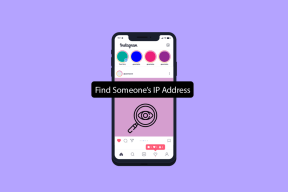10 הדרכים המובילות לתיקון iMessage שנשלח כהודעת טקסט באייפון
Miscellanea / / April 05, 2023
iMessage הוא הגרסה של אפל לאפליקציות הודעות מיידיות של צד שלישי כמו WhatsApp, טלגרם ומסנג'ר. זה מובנה ישירות באפליקציית ההודעות באייפון, אייפד ו-Mac. שלא כמו SMS רגיל, iMessage מספר תכונות כולל הצפנה מקצה לקצה, תצוגה מקדימה של מדיה עשירה ועוד. לפעמים אתה עשוי לראות את אפליקציית ההודעות שולחת טקסט כ-SMS במקום iMessage. כך תוכל לתקן את iMessage שנשלח כהודעת טקסט באייפון.

אפל מבדילה בין SMS מ-iMessage באמצעות צבע בועות צ'אט. אם האייפון שלך שולח הודעות בבועה ירוקה (SMS מבוסס ספק רגיל), השתמש בטריקים שלהלן כדי להפוך אותו לכחול (iMessage).
1. הפעל את iMessage
השבתת בטעות את שירות iMessage בטלפון שלך? ההודעות ישלחו את הטקסט שלך כהודעות רגילות. עליך להפעיל את השירות מההגדרות.
שלב 1: פתח את אפליקציית ההגדרות באייפון שלך.

שלב 2: גלול אל הודעות.

שלב 3: הפעל את המתג ליד 'iMessage'.

אם הנמען השבית את iMessage באייפון שלו, הטלפון שלך ישלח הודעות כטקסטים רגילים. אתה צריך לבקש מהאדם להפעיל את הפונקציה.
2. בדוק את חיבור הרשת
iMessage דורש חיבור אינטרנט פעיל כדי לעבוד כצפוי. אם לאייפון שלך יש בעיות רשת, אפליקציית ההודעות תשלח SMS/MMS בבועה ירוקה במקום כחול.
שלב 1: החלק מטה מהפינה השמאלית העליונה כדי לפתוח את מרכז הבקרה באייפון שלך.
שלב 2: הפעל את מצב המטוס והשבת אותו לאחר מספר שניות.

לאחר שיש לך חיבור אינטרנט תקין, נסה לשלוח הודעת טקסט בתור iMessage. אם אתה עדיין נתקל בבעיות, אפס את הגדרות הרשת באייפון שלך. אתה יכול לקרוא את שלנו פוסט ייעודי כדי ללמוד את ההשלכות של איפוס הגדרות הרשת באייפון ובאנדרואיד.
3. הכנס מחדש את כרטיס ה-SIM
שירות iMessage משויך למספר כרטיס ה-SIM הראשי שלך. אתה יכול להסיר את כרטיס ה-SIM ולהכניס אותו שוב כדי לפתור בעיות בהפעלת iMessage.
4. בדוק את התאריך והשעה באייפון
הגדרות תאריך ושעה שגויות עלולות להוביל לבעיות בשירותי Apple כמו iMessage.
שלב 1: פתח את אפליקציית ההגדרות באייפון שלך.

שלב 2: גלול אל כללי.

שלב 3: בחר תאריך ושעה.
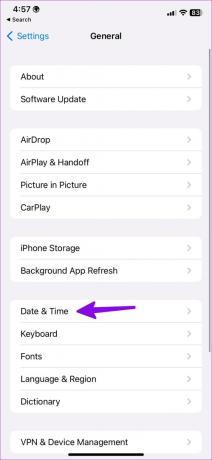
שלב 4: השבת את החלפת ההגדרה אוטומטית ובחר אזור זמן רלוונטי.

5. בדוק את סטטוס iMessage
אם שרתי Apple עומדים בפני הפסקה, אפליקציית ההודעות תשלח iMessage כ-SMS או MMS. אפל מציעה אתר אינטרנט ייעודי לבדיקת הסטטוס של כל שירות. אתה יכול לפנות אל סטטוס מערכת אפל אתר אינטרנט והבטח מחוון ירוק לצד iMessage.

6. הנמען החליף את הטלפון
iMessage עובד רק על חומרה של אפל כמו iPad, iPhone ו-Mac. אם הנמען שינה את המכשיר הראשי שלו מאייפון לאנדרואיד, ההודעות ישלחו ב-iMessage כהודעת טקסט בלבד. אין לך ברירה אלא לעבור לשירות אחר כמו WhatsApp או טלגרם כדי לשמור על קשר עם חברים או משפחה.
7. השבת את שליחת iMessage כטקסט
כאשר אפליקציית ההודעות לא מצליחה לשלוח iMessage, היא שולחת אותו דבר כמו SMS או MMS רגילים. אם אתה בתוכנית SMS צמודה, עליך להשבית את האפשרות מההגדרות.
שלב 1: פתח את אפליקציית ההגדרות וגלול מטה כדי לבחור הודעות.

שלב 2: כבה את המתג שליד 'שלח כ-SMS'.

8. בקש מהנמען להפעיל את חיבור האינטרנט
אם לאדם יש חיבור אינטרנט מושבת בטלפון שלו, האייפון שלך ישלח iMessage כהודעת טקסט. עליך לבקש מהאדם לאפשר חיבור לאינטרנט כדי להתחיל להשתמש ב-iMessage.
9. עדכן את iOS
תוכנת iOS מיושנת עשויה להיות האשם העיקרי מאחורי iMessage שנשלח כבעיית הודעת טקסט באייפון. iMessage הוא חלק מאפליקציית ההודעות ואפל מעדכנת אותה בעדכוני iOS הגדולים באייפון.
שלב 1: הפעל את אפליקציות ההגדרות באייפון שלך.

שלב 2: בחר כללי והקש על עדכון תוכנה.

שלב 3: הורד והתקן את הגרסה האחרונה של iOS באייפון שלך.
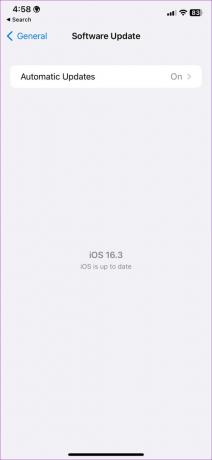
10. אמת שוב את חשבון Apple שלך
האם שינית לאחרונה את סיסמת חשבון Apple שלך? עקב שגיאת אימות חשבון, iOS עשויה להשבית שירותים כמו iMessage באייפון שלך. עליך לצאת מחשבון Apple שלך ולהיכנס שוב באמצעות פרטים מעודכנים.
שלב 1: פתח את אפליקציות ההגדרות באייפון שלך.

שלב 2: בחר את הפרופיל שלך.

שלב 3: צא מחשבון Apple שלך.

שלב 4: התחבר ונסה לשלוח שוב iMessage.
השתמש ב-iMessage באייפון
לפעמים, הנמען עשוי להשבית את קבלת iMessages במספר הטלפון שלו. עליך לשלוח הודעות במזהה Apple של האדם. כשאתה כותב טקסט באפליקציית ההודעות, נסה להזין את ה-Apple ID במקום את מספר הנייד שלך.
לגבי אבטחה ותכונות, iMessage מבטל לחלוטין את ה-SMS/MMS באייפון. אם החברים והמשפחה שלך משתמשים באייפון, אנו ממליצים בחום להשתמש ב-iMessage על פני אפשרויות אחרות של צד שלישי. עם זאת, iPhone שולח iMessages כהודעות טקסט עשוי להזדקק להבהרה. איזה טריק עבד לך? שתף את הממצאים שלך בתגובות למטה.
עודכן לאחרונה ב-01 בפברואר, 2023
המאמר לעיל עשוי להכיל קישורי שותפים שעוזרים לתמוך ב-Guiding Tech. עם זאת, זה לא משפיע על שלמות העריכה שלנו. התוכן נשאר חסר פניות ואותנטי.
נכתב על ידי
פרק שאה
פרת' עבד בעבר ב-EOTO.tech כשסיקר חדשות טכנולוגיות. כרגע הוא מתמחה ב-Guiding Tech וכותב על השוואת אפליקציות, הדרכות, טיפים וטריקים של תוכנה וצולל עמוק לתוך פלטפורמות iOS, Android, macOS ו-Windows.